Deschiderea aplicației Snapchat și constatarea nevoii de a te autentifica din nou poate deveni repede enervantă, dar poate semnala și disfuncționalități majore cu platforma.
În mod normal, după ce te-ai logat în aplicația Snapchat, ar trebui să rămâi conectat până când te deconectezi manual. Dacă Snapchat te deloghează automat în mod repetat, acesta este un indiciu că ceva nu funcționează corect.
Din fericire, nu este necesar să te îngrijorezi imediat, deoarece majoritatea acestor erori se rezolvă odată ce se identifică cauza. Acest articol explică cele mai frecvente motive și soluții pentru deconectările repetate de pe Snapchat.
Motivul #1: Actualizări și reîmprospătare în fundal
Snapchat te poate deconecta uneori din cauza funcției sale „Actualizare aplicație în fundal”. Această situație se prezintă când aplicația primește o actualizare importantă. Aplicația îți solicită să te conectezi din nou, apoi ești gata de utilizare.
Totuși, uneori poate apărea o eroare când există un proces de reîmprospătare în fundal care se repetă continuu. De fiecare dată când închizi aplicația, sistemul forțează reîmprospătarea în fundal, deconectându-te de fiecare dată.
Pentru a determina dacă reîmprospătarea în fundal a aplicației Snapchat este cauza problemei de deconectare repetată, încearcă să dezactivezi această setare. Iată cum:
Cum dezactivezi reîmprospătarea în fundal pe iPhone
- Deschide „Setări” iOS (pictograma roată) din meniul aplicațiilor pe iPhone.
- Selectează „General” în meniul „Setări”.
- Apasă pe „Actualizare aplicație în fundal”.
- Derulează în jos și identifică Snapchat în listă. Apasă pe comutatorul pentru a dezactiva actualizarea în fundal pentru aplicație. Poți, de asemenea, dezactiva funcția pentru toate aplicațiile listate, apăsând glisorul de sus.
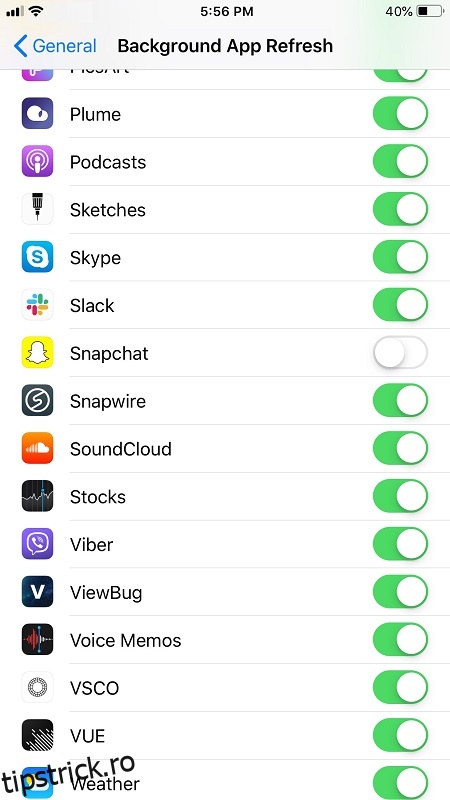
Cum dezactivezi reîmprospătarea aplicației în fundal pe Android
Pentru dispozitivele Android mai vechi:
- Deschide „Setări” din meniul aplicațiilor Android.
- Alege „Rețea și conectivitate”.
- Apasă pe „Utilizarea datelor”.
- În meniul „Utilizarea datelor”, apasă „Utilizarea datelor mobile” din partea de jos.
- Derulează în jos și apasă pe „Snapchat” din lista de aplicații.
- Apasă „Permite utilizarea datelor de fundal” pentru a o dezactiva.
Pentru dispozitivele Android mai noi:
- Deschide „Setări” din meniul aplicațiilor Android.
- Alege „Rețea și Internet”.
- Apasă pe „Rețea mobilă”.
- Apasă pe „Utilizarea datelor aplicației”.
- Găsește și selectează „Snapchat”.
- Apasă pe „Date de fundal” pentru a dezactiva opțiunea.
Motivul #2: Probleme cu aplicații terțe
Dacă utilizezi aplicații terțe împreună cu Snapchat, acestea ar putea fi motivul pentru care Snapchat te deconectează repetat. Când descarci o aplicație pentru Snapchat, dispozitivul îți solicită să îi acorzi acces la anumite funcții Snapchat.
Unele dintre aceste aplicații terțe pot amenința confidențialitatea. Dacă Snapchat recunoaște aplicațiile ca fiind dăunătoare, te deconectează pentru a te proteja. Aceasta este o situație comună, mai ales dacă ai un dispozitiv iOS.
Pentru a remedia această problemă de deconectare repetată, elimină toate aplicațiile instalate care aveau nevoie de acces la funcțiile tale Snapchat.
Cum elimini aplicațiile Snapchat de la terți
- Deschide aplicația „Snapchat”.
- Apasă pe pictograma „profil” pentru a deschide „Setări”.
- Selectează „Aplicații conectate”.
- Apasă pe aplicația pe care dorești să o elimini.
- Alege „Elimină”.
Motivul #3: Probleme cu mai multe dispozitive
Uneori, a fi conectat la Snapchat pe mai multe dispozitive poate provoca o buclă de deconectare, mai ales dacă un dispozitiv are o problemă cu memoria cache sau blochează aplicația în timp ce comunică cu serverele Snapchat. Acest scenariu poate apărea și dacă există o problemă specifică cu unul dintre dispozitive, cum ar fi o eroare de actualizare, probleme de rețea, stocare internă/externă coruptă etc. Pentru a rezolva eventuala problemă de deconectare repetată, pur și simplu deconectează-te de pe toate dispozitivele și „uită-le”.
Cum deconectezi toate dispozitivele de pe Snapchat
Notă: nu există opțiunea „deconectare de pe toate dispozitivele”, deoarece odată ce te deconectezi de pe un dispozitiv, aplicația te deloghează de pe toate dispozitivele. Prin urmare, este suficient să te deconectezi o singură dată, ceea ce permite Snapchat să reîmprospăteze toate dispozitivele simultan.
Încearcă mai întâi să te deconectezi pentru o perioadă și vezi dacă problema persistă.
Apoi, conectează fiecare dispozitiv, unul câte unul, până când identifici cauza sau rezolvi problema.
Cum „uiți” dispozitivele pe Snapchat
Dacă problema de deconectare repetată continuă, „uită” toate dispozitivele de pe Snapchat, apoi începe de la zero pe fiecare dintre ele. Iată ce trebuie să faci:
- Deschide „Snapchat” pe unul dintre dispozitive.
- Apasă pe „pictograma profil” din partea de sus pentru a deschide meniul „Setări”.
- Selectează „Autentificare cu doi factori”.
- Alege „Uită dispozitivele”.
- Apasă „X” lângă fiecare dispozitiv listat pe care dorești să-l deconectezi de pe Snapchat.
- Selectează „Da” când ți se cere să confirmi acțiunea.
Motivul #4: Contul tău Snapchat ar putea fi compromis
Această problemă nu este la fel de frecventă, dar este cea mai gravă.
S-ar putea să observi activități neobișnuite pe profilul tău. De exemplu, poți vedea mesaje pe care nu-ți amintești că le-ai trimis, persoane de contact pe care nu-ți amintești că le-ai adăugat. În plus, alte persoane pot sublinia că postezi conținut neobișnuit. Aceste situații sugerează, de obicei, că cineva a spart contul tău.
Cum previi hackingul Snapchat
- Deschide „Snapchat”, apoi apasă pe „pictograma profil” pentru a accesa meniul „Setări”.
- Apasă pe „Autentificare în doi factori”.
- Selectează „Uită dispozitivele”.
- Apasă pe pictograma „X” lângă fiecare dispozitiv pentru a-l „uita”.
- Apasă pe „Da” pentru a-ți confirma acțiunile pentru fiecare dispozitiv.
- Accesează Asistență Snapchat și urmează instrucțiunile pentru a schimba parola.
- Verifică „numărul de telefon” și „adresa de e-mail”.
- Conectează-te din nou la contul tău, de preferință pe dispozitivul principal.
De obicei, procedura de mai sus este suficientă pentru a îndepărta intrusul. Totuși, încearcă, de asemenea, să elimini conturile necunoscute și să verifici toate mesajele, ștergând orice urme ale activității hackerului.
Ce faci dacă nimic nu funcționează?
Schimbarea parolelor și deconectarea de pe toate dispozitivele rezolvă de obicei problema. În cazuri foarte rare, problema persistă.
Dacă încă ai probleme în a rămâne conectat la Snapchat, cel mai indicat este să accesezi pagina Asistență Snapchat și să soliciți ajutor.